この手順では、引き続き、手順 1 で作成した UWP アプリケーションに C1ColorPicker コントロールを追加します。既存の Rectangle コントロールのグラデーション塗りつぶしを制御するために、2 つの C1ColorPicker コントロールを追加します。
- デザインビューで、四角形を選択し、Visual Studio ツールボックスに移動します。
- ツールボックスで、C1ColorPicker アイコンを見つけて 2 回ダブルクリックし、四角形に 2 つの ColorPicker コントロールを追加します。
- 追加した C1ColorPicker コントロールのサイズを変更し、それらを四角形の中央に配置します。
-
デザインビューで、最初の ColorPicker コントロール(C1ColorPicker1)をクリックし、[プロパティ]ウィンドウに移動して、そのプロパティを次のように設定します。
- DropDownDirection プロパティを AboveorBelow に設定して、ColorPicker を開く方向を制御します。
- Mode プロパティを Advanced に設定して、高度な色オプションを開きます。
- SelectedColor プロパティを Black("FF000000")に設定します。
- これらのプロパティを設定すると、XAML ビューは次のようになります。
XAML コードのコピー<Extended:C1ColorPicker x:Name="C1ColorPicker1" HorizontalAlignment="Left" VerticalAlignment="Top" Margin="497,319,0,0" Width="125" Height="67" DropDownDirection="AboveOrBelow" Mode="Advanced"/>
- 2 つめの ColorPicker コントロール(C1ColorPicker2)をクリックし、その SelectedColor プロパティを White に設定し、他のプロパティはデフォルトのままにします。ページのデザインビューは次のように表示されます。
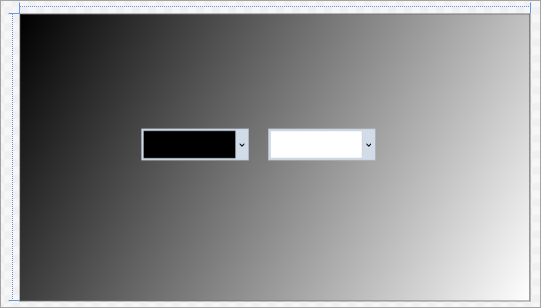
これで、UWP アプリケーションのユーザーインタフェースの設計は完了です。しかし、アプリケーションを実行しても、出力ウィンドウに 2 つの C1ColorPicker コントロールが表示されるだけです。これらのコントロールで色を選択しても何も実行されません。次の手順では、追加した ColorPicker コントロールに機能を提供するためのコードをアプリケーションに追加します。
関連トピック